Microsoft Outlook ist einer der am häufigsten verwendeten E-Mail-Clients für persönliche und geschäftliche Zwecke: notwendige Informationen erhalten, Briefwechsel mit Partnern, Banken, und andere Einrichtungen, sowie die Behandlung vieler anderer Angelegenheiten, die eine dringende Aufmerksamkeit der Empfänger erfordern. Deshalb, Die Situation, in der Outlook-Benachrichtigungen nicht funktionieren, kann nicht nur zu einer Unannehmlichkeit, sondern auch zu einem Problem werden, das zu Terminüberschreitungen und unangemessenen Antworten führt.
Wie erhalte ich Outlook, um mich über neue E-Mails zu benachrichtigen??
Wenn Sie das Problem haben, Benachrichtigungen zu erhalten, Die obige Frage ist eine der häufigsten. Glücklicherweise, Wenn die Outlook-Desktopwarnung nicht funktioniert, Es ist ziemlich einfach, das Problem zu beheben. Beginnen Sie mit den erforderlichen Einstellungen in Outlook:
- Öffnen Sie den Outlook-E-Mail-Client und gehen Sie zu Datei Menü;
- Klicken Optionen um die Outlook-Optionen zu öffnen;
- Im linken Bereich, wählen Sie die Option Post;
- Scrollen Sie nach unten und suchen Sie den Abschnitt Ankunft der Nachricht;
- Es gibt verschiedene Optionen für mögliche Aktionen und Outlook-Benachrichtigungen. Wenn Sie eine Desktop-Outlook-E-Mail-Benachrichtigung erhalten und ein Umschlagsymbol in der Taskleiste sehen möchten, Stellen Sie sicher, dass die entsprechenden Kontrollkästchen aktiviert sind. Wenn Sie Outlook-Benachrichtigungen beenden möchten, Deaktivieren Sie die entsprechenden Kontrollkästchen.
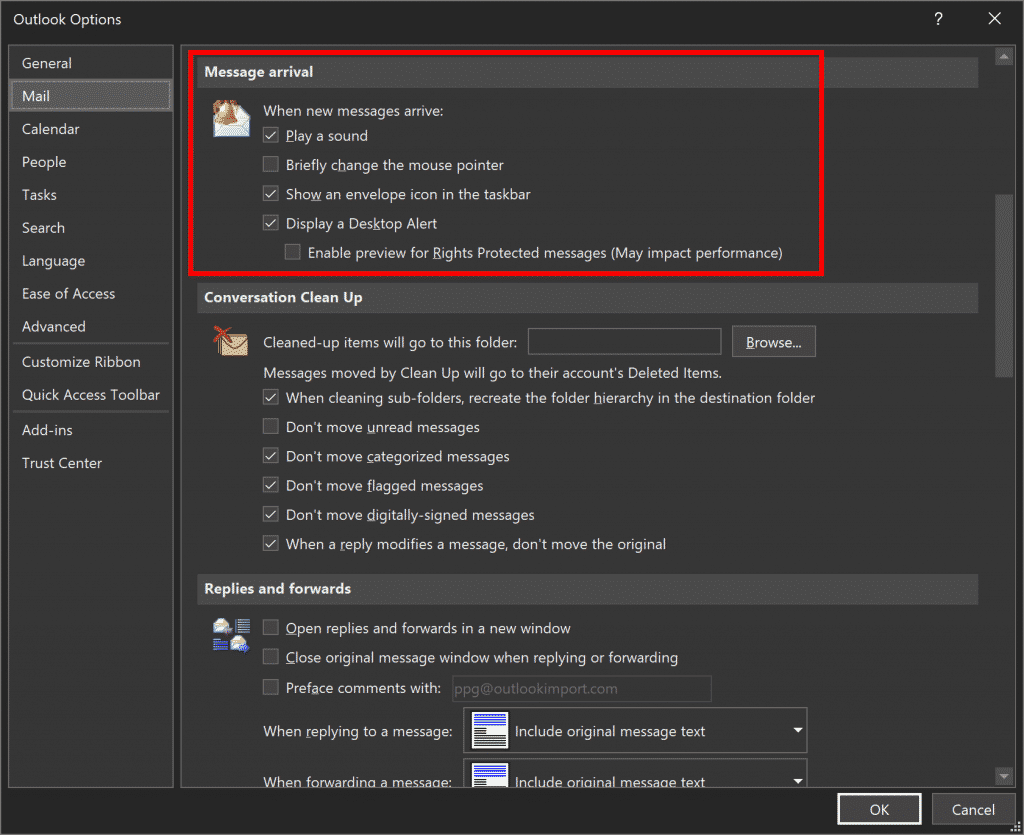
Nach diesen Änderungen, Es wird empfohlen, Outlook neu zu starten. Dann, Senden Sie sich eine Test-E-Mail. Wenn Sie die neue E-Mail-Benachrichtigung von Outlook immer noch nicht erhalten, Dann müssen Sie die Einstellungen der Windows-Warnungen überprüfen.
Aktivieren von Outlook-Benachrichtigungen in Windows 10
Der zweite Grund dafür, dass Outlook-E-Mail-Benachrichtigungen nicht empfangen werden, besteht darin, dass sie in den Windows-Einstellungen deaktiviert sind. Zum Überprüfen und Ändern dieser Einstellungen, Gehen Sie zum Action Center in der unteren rechten Ecke und drücken Sie Alle Einstellungen:
- Presse System ➮ Überprüfen Sie das Bedienfeld links, finden Benachrichtigungen & Aktionen, und klicken Sie auf;
- Scrollen Sie nach unten, um den Abschnitt zu finden Erhalten Sie Benachrichtigungen von diesen Absendern, Suchen Sie Outlook und klicken Sie darauf.
- Stellen Sie sicher, dass alle Methoden für Warnungen aktiviert sind, und Outlook-Benachrichtigungseinstellungen sind korrekt.
- Nach dem Aktivieren von Warnungen, Presse auf Schließen, Starten Sie das System neu und senden Sie sich eine Test-E-Mail.
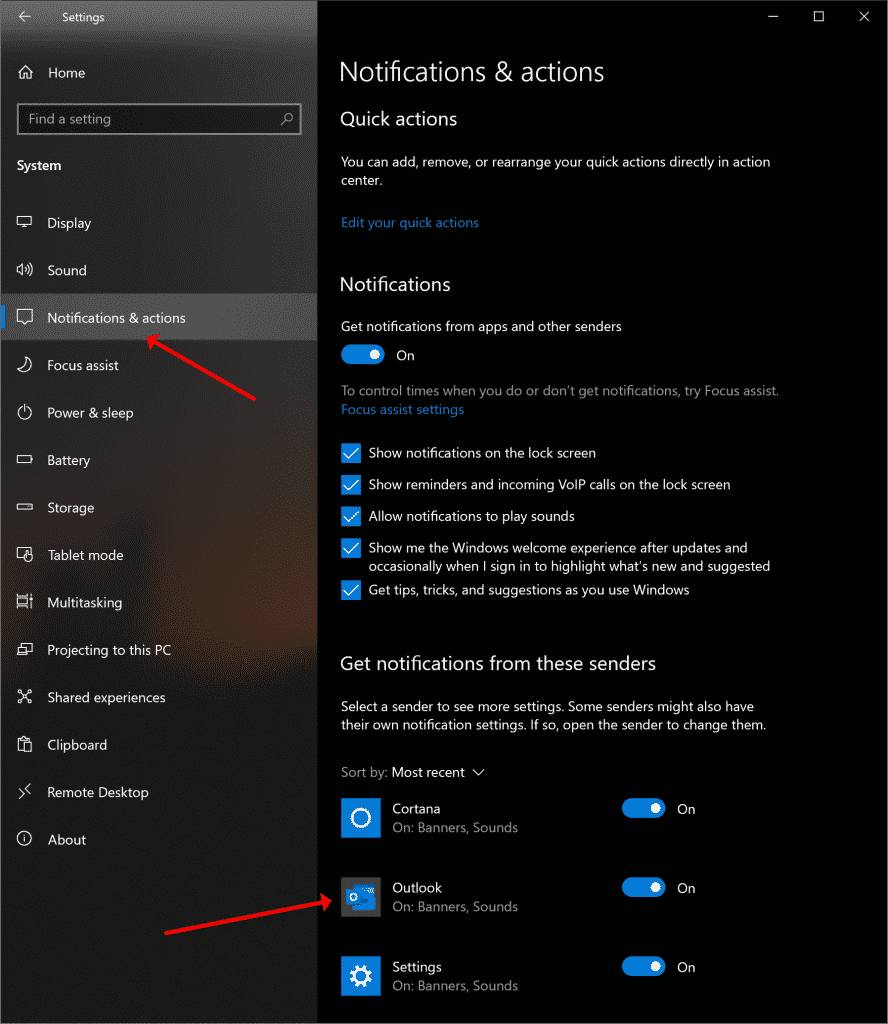
Wenn Sie versucht haben, Benachrichtigungen einzuschalten, Outlook ist dort jedoch nicht aufgeführt, Dies bedeutet, dass Sie noch keine neuen Nachrichten erhalten haben. Beantwortung der Frage „Wie füge ich Outlook zum Benachrichtigungscenter hinzu??Hier sind nur zwei Schritte:
- Schließen Sie die Einstellungen-App und senden Sie sich eine E-Mail;
- Öffnen Sie die App Einstellungen erneut und prüfen Sie, ob dort Outlook angezeigt wurde.
Zusätzliche Tipps zum Aktivieren von Outlook Desktop-Warnungen
Wenn Sie bereits alle oben genannten Einstellungen überprüft und alle Warnungen aktiviert haben, jedoch, Sie werden nicht über neue E-Mails informiert, Betrachten Sie einen weiteren möglichen Grund. Wenn Sie mehrere Ordner erstellt und eine Regel festgelegt haben, mit der E-Mails automatisch zu Ordnern hinzugefügt werden, Sie erhalten keine Benachrichtigung für diese E-Mails. Also, Dies bedeutet, dass Sie Outlook-Benachrichtigungen nicht deaktiviert haben. Sie erhalten sie einfach nicht, wenn E-Mails eingehen, nicht im Standard-Posteingangsordner Ihres Outlook-Kontos.
- Öffnen Sie Outlook und gehen Sie zu Datei Menü;
- Gehe zu Optionen;
- Wählen Sie die Option Post;
- Scrollen Sie nach unten und suchen Sie den Abschnitt Konfigurieren Sie den Mail-Alert;
- Überprüfen Sie die Einstellungen und stellen Sie sicher, dass alle von Ihnen erstellten Ordner enthalten sind und überwacht werden.
Andere mögliche Gründe & Lösungen?
Über, Wir haben die häufigsten Gründe angegeben, warum Benutzer keine Benachrichtigungen über neue Outlook-E-Mails sehen. Jedoch, Dies kann dazu führen, dass alle oben genannten Einstellungen korrekt sind, Es gibt jedoch noch keine Benachrichtigungen. Hier sind einige zusätzliche Tipps, die zur Rettung kommen könnten:
- Stellen Sie sicher, dass Sie keine ruhigen Stunden aktiviert haben. Einige Benutzer stellen eine Ruhephase falsch ein und haben Probleme mit Benachrichtigungen. Überprüfen Sie die Registerkarte auf der Seite, suchen Sie nach ruhigen Stunden und stellen Sie sicher, dass die Funktion deaktiviert ist.
- Führen Sie alle oben genannten Schritte erneut aus, deaktivieren Sie alle Benachrichtigungen und Warnungen und starten Sie das System neu. Nach, Gehen Sie wie oben beschrieben vor und aktivieren Sie alle Benachrichtigungen erneut. Starten Sie das System neu und prüfen Sie, ob das Problem behoben wurde. Man könnte denken, dass dies eine seltsame Lösung ist, jedoch, Benutzer, die sich mit der Frage befasst haben, wie Popup-Benachrichtigungen in Outlook aktiviert werden sollen, haben ihr Problem mithilfe dieser etwas seltsamen Methode gelöst.
- Ein etwas ernsthafterer Ansatz besteht darin, ein neues Outlook-Konto mit denselben Einstellungen zu erstellen: Datei > Die Info > Kontoeinstellungen > Profile verwalten. Jedoch, wenn Sie kein selbstbewusster Benutzer sind, Es ist besser, nicht auf diese Option zurückzugreifen, um keine anderen Probleme zu verursachen.
Im Algemeinen, MS Outlook ist benutzerfreundlich, und Kunden haben minimale Schwierigkeiten bei der Verwendung. Das Problem nicht funktionierender Benachrichtigungen tritt selten auf. Wenn dies Ihr Fall ist, jedoch, Unsere Tipps helfen Ihnen weiter.










